Rumah >Tutorial sistem >Siri Windows >Bagaimana untuk memadam gaya sari kata dalam Win11_Bagaimana untuk memadam gaya sari kata dalam Win11
Bagaimana untuk memadam gaya sari kata dalam Win11_Bagaimana untuk memadam gaya sari kata dalam Win11
- WBOYWBOYWBOYWBOYWBOYWBOYWBOYWBOYWBOYWBOYWBOYWBOYWBke hadapan
- 2024-05-06 17:49:421036semak imbas
Adakah anda menghadapi masalah dengan penyingkiran gaya sari kata pada Windows 11? Jika anda bergelut kerana tidak dapat mengalih keluar gaya sari kata yang menjengkelkan, anda tidak bersendirian. Artikel ini akan memperincikan cara untuk menyelesaikan isu ini dan membantu anda mengalih keluar gaya sari kata dengan mudah daripada peranti Windows 11 anda. Teruskan membaca untuk mengetahui cara memulihkan pengalaman tontonan yang menyegarkan.
1. Mula-mula klik pada menu mula desktop
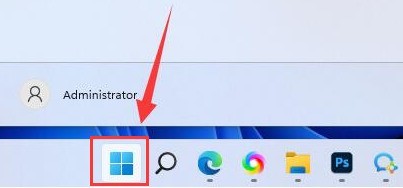
2 Kemudian buka panel tetapan
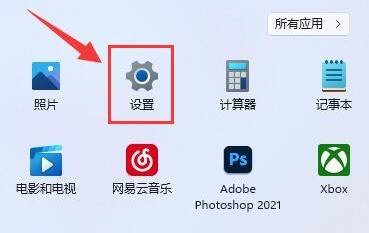
3 Kemudian cari pilihan kebolehaksesan
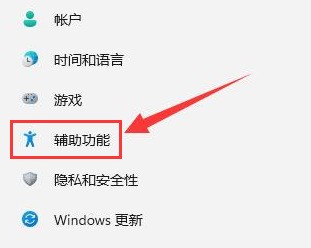
4
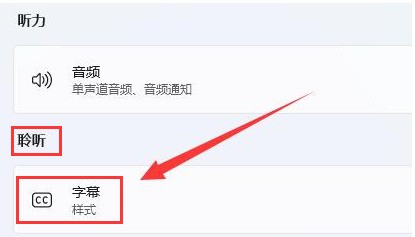 5 .Akhirnya padamkan gaya sari kata sedia ada dan sistem tidak akan memaparkan sari kata lagi
5 .Akhirnya padamkan gaya sari kata sedia ada dan sistem tidak akan memaparkan sari kata lagi
Atas ialah kandungan terperinci Bagaimana untuk memadam gaya sari kata dalam Win11_Bagaimana untuk memadam gaya sari kata dalam Win11. Untuk maklumat lanjut, sila ikut artikel berkaitan lain di laman web China PHP!

